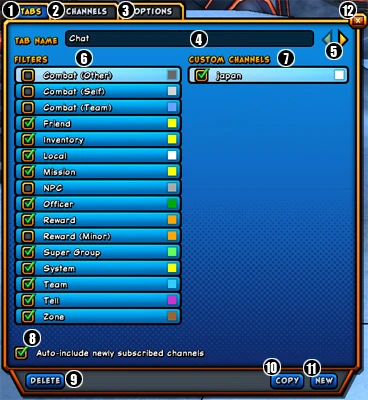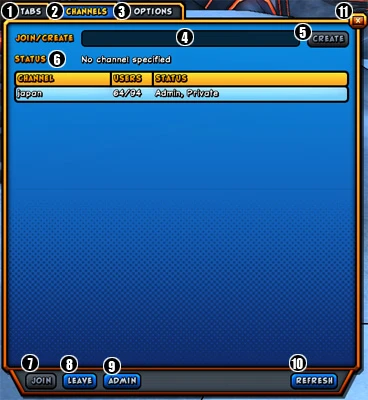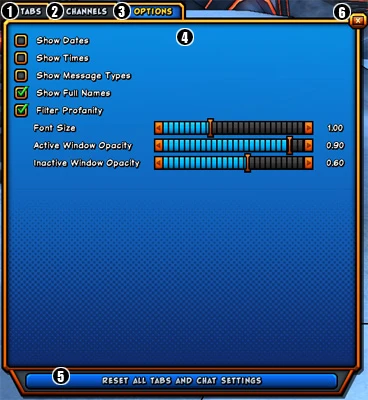操作ガイド - Chat Setting
Last-modified: 2009-09-22 (火) 14:54:40
Tabsタブ
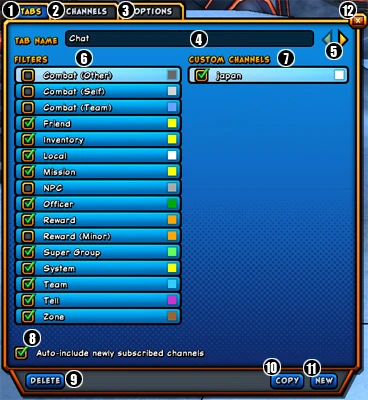
- Tabsタブ
- Channelsタブ
- Optionsタブ
- Tab Name欄
- 設定するタブ名を表示します。
- タブ名の変更も可能です。
- タブ切換えボタン
- Filters
- 表示するChannelと、表示時の色を設定します。
- Custom Channels
- ユーザがJoin/CreateしたChannelの表示設定を行います。
- Auto-include newly subscribed channelsチェックボックス
- 最近Join/CreatしたChannelを自動的に含めるかどうかを設定します。
- Deleteボタン
- Copyボタン
- Newボタン
- Closeボックス
Channelsタブ
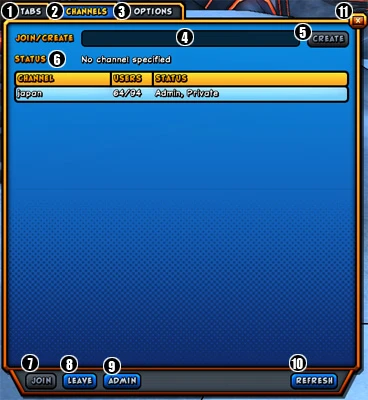
- Tabsタブ
- Channelsタブ
- Optionsタブ
- Channel名入力欄
- Join/CreateするChannel名を入力します。
- Join/Createボタン
- Channel名入力欄に入力したChannel名が新規の場合は、Createボタンになります。
- Channel名入力欄に入力したChannel名が既存の場合は、Joinボタンになります。
- Status表示欄
- Joinボタン
- Leaveボタン
- Adminボタン
- 選択したChannelの管理ウィンドウを表示します。
- Refreshボタン
- Closeボックス
Optionsタブ
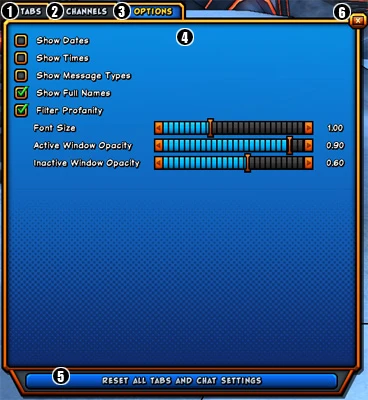
- Tabsタブ
- Channelsタブ
- Optionsタブ
- 設定項目
- Show Dates
- Show Times
- Show Message Types
- Show Full Names
- Filter Prafanity
- Font Size
- Active Window Opacity
- Active時のChatウィンドウの不透明度を設定します。
- Inactive Window Opacity
- 非Active時のChatウィンドウの不透明度を設定します。
- Reset all tabs and chat settingsボタン
- 全てのChat関連の設定をリセットし、デフォルトに戻します。
- Closeボックス
コメント/情報提供